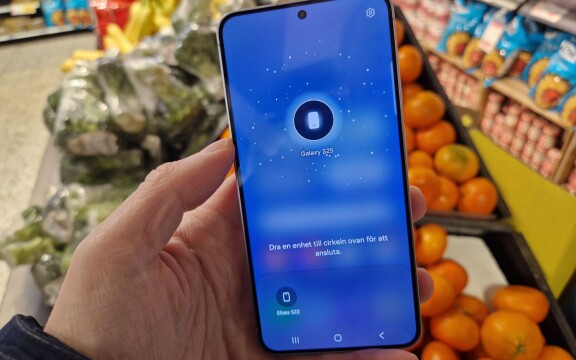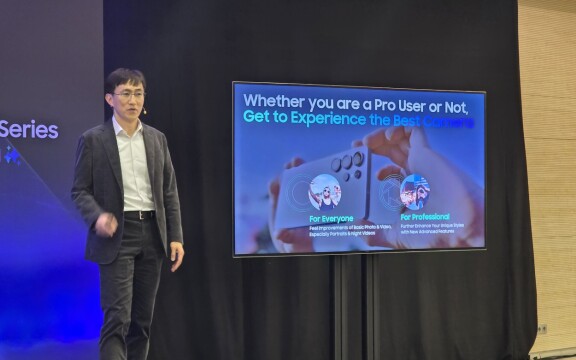-
PLUS
8 smarta tips för Google Foto – Ta kontroll över bilderna i påsk
-
PLUS
Krönika: Nej AI, jag vill inte vara din kompis eller partner
-
PLUS
Kommentar: Hindren som stoppar Tre
-
PLUS
Tips: 8 knep till Googles anteckningsapp Keep
-
PLUS
Apple Intelligence påminner mig om något betydligt bättre
-
PLUS
Mobils stora guide till Apple Intelligence i Iphone
-
PLUS
Krönika: Mobiltillverkare för första gången, igen
-
PLUS
11 tips: Google-appen som kan mycket mer än du tror
-
PLUS
Krönika: Google är bra på gratis men usla på att ta betalt
-
PLUS
Så kan Xiaomi-telefonen bli Mac-datorns och Iphones bästa vän
Svenskt språkstöd har kommit
Stora guiden till Samsung Galaxy AI
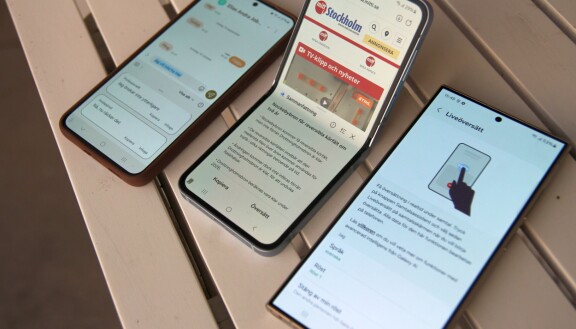
Galaxy AI finns i en lång rad av Samsungs senaste telefoner och plattor och det finns nu även med svenskt språkstöd. Här guidar vi till vad de nya verktygen kan hjälpa dig med.
Galaxy AI har snart funnits i ett år och sedan nyligen finns också svenskt språkstöd. Det innebär att du kan sammanfatta texter, generera texter på svenska och enkelt översätta mellan olika språk, oavsett om det handlar om tal eller text.
Här nedan går vi igenom vad du kan ha för nytta av Galaxy AI, hur du enkelt kommer igång och hur du om du vill kan skydda så känslig information aldrig lämnar din enhet.
Så får du svenska som språk i Samsung Galaxy AI
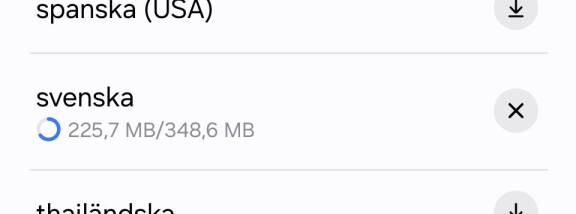
När Galaxy AI släpptes i början av 2024 fanns det ännu inte svenskt språkstöd, men det finns nu och det enda du behöver göra är att ladda ner det. Samsung är alltså de som kommit längst på den här punkten, eftersom Apples AI endast finns på amerikansk engelska och Google Gemini även om den kan svenska har ett mer nischat utbud av funktioner.
För att få svenskt språkstöd, även offline, i Galaxy AI måste du ladda ner det svenska språkpaketet. Går du till Inställningar i din telefon eller platta, trycker Galaxy AI och sedan till exempel Samtalsassistans. Där kan du välja språk och ladda ner alla de språkpaket, inklusive svenska, som du har användning för. Laddar du ner här så används de språkpaketen även i resten av Galaxy AI, så du behöver inte ladda ner något mer för att översätta till exempel chattar eller anteckningar.
Det här fungerar offline i Galaxy AI – så kan du hantera integritetsinställningar
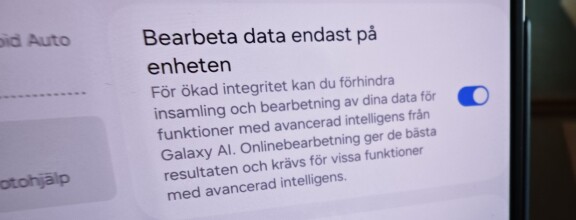
En hel del av funktionerna i Galaxy AI kan hanteras direkt i telefonen, utan att några data skickas iväg. Dock inte allt och vill du så kan du begränsa AI-funktionerna så ingen information lämnar din enhet.
Det går att översätta innehåll, men inte sammanfatta det. Du kan inte få dina chattmeddelanden omskrivna utan att de först skickas upp i molnet men du kan få dina samtal direktöversatta utan att någon information lämnar enheten. I Inställningarna för Galaxy AI går det att begränsa AI:n så att bara de funktioner som kan skötas lokalt på enheten är tillgängliga och allt som kräver att innehåll skickas upp i molnet blockeras.
Samtalsassistans - direktöversättning av telefonsamtal till svenska i din Galaxy
Med Galaxy AI kan du ringa ett samtal, prata svenska och få svaren från den du ringer upp även de på svenska även om de bara talar engelska, koreanska,
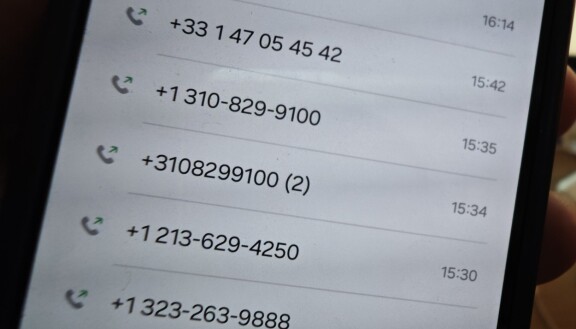
När jag först testar att ringa ett hotell i Los Angeles och ställa några snabba frågor på svenska går det bra. I telefonappen väljer jag manuellt vilket språk jag pratar och vilket språk den jag ringer pratar. När jag gjort det och mottagaren svarar får de en röst uppläst på sitt språk. Den säger att det här samtalet översätts och textas live. När jag sagt min första fråga på svenska översätts den och läses upp, på engelska i det här fallet, för hotellreceptionisten i Los Angeles. Det blir lite pauser, så det krävs att båda deltagande har lite tålamod, men funktionen är stabil och jag kan följa översättningen i text även på telefonens skärm och ser att den tolkar rätt.
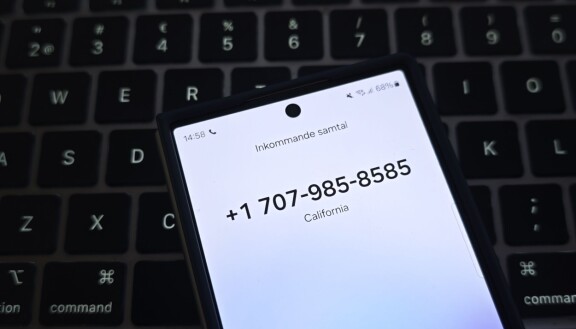
Just det här med tålamod blir tydligt när jag senare ringer några samtal till Frankrike och då får luren slängd i örat flera gånger så fort den som svarar hör automatrösten. Andra gånger hamnar jag istället i röststyrda automatiska system, men även då kan jag ju ha nytta av översättningen eftersom den översätter även vad det systemet säger så jag kan till exempel trycka “2 för manuell service” utan att själv förstå vad rösten på andra sidan säger. När jag provar att själv prata engelska och tyska händer det att översättningen blir fel, för att mitt uttal väl ibland inte är helt rätt, men från svenska till andra språk är misstag ovanliga.
Det går, under samtalets gång, att byta språk som det översätts till, om det skulle behövas. Då spelas också instruktionen för mottagaren, om att samtalet spelas in, upp ytterligare en gång.
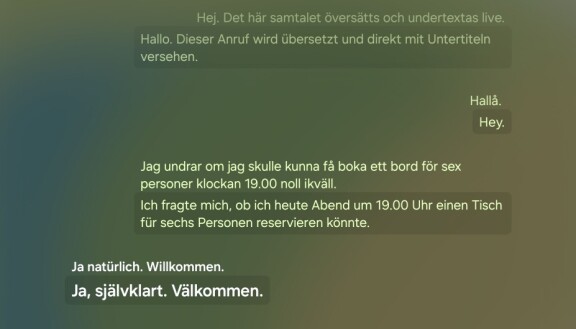
Det finns ytterligare inställningar tillgängliga i Galaxy AI-menyn i telefonens inställningar. Här kan du välja att tysta din egen och/eller mottagarens riktiga röst. Som standard hör alltså den du ringer först din svenska röst och sedan översättningen. Det gör ju att det blir färre längre, tysta pauser i samtalet. Samma sak för din egen del, att du först hör tal på det främmande språket, sedan översättningen, men det här går att stänga av så att du och mottagaren bara hör den färdiga översättningen. Du kan välja mellan en manlig och en kvinnlig röst och har du kontakter du ringer återkommande så kan systemet komma ihåg vilket språk de talar så att det är rätt valt redan från start.
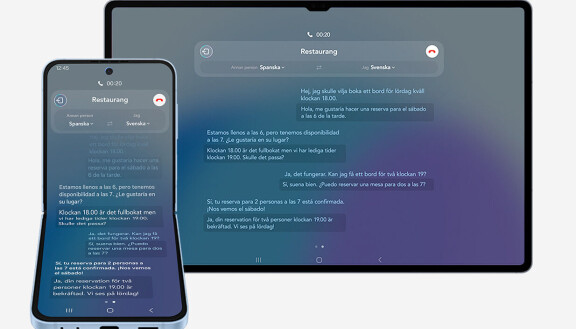
Chatthjälp – förläng, ändra stil och översätt med AI i utvalda appar
Chatthjälpen fungerar inte bara för sms utan även i till exempel mejl, Messenger och andra skriftliga kommunikationssätt.
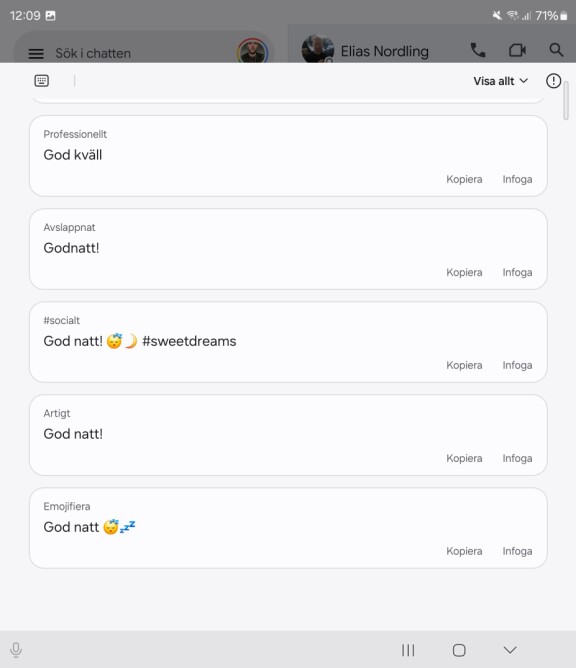
Det finns flera olika sätt som du kan få hjälp på. Genom att beskriva vad du vill ha skrivet kan du få en kort instruktion att bli ett långt brev. “Inbjudan till lunch” till exempel, eller “beklaga sorgen”. I de här fallen använder du funktionen som kallas Kompositör. Det finns även möjlighet att översätta mellan olika språk, få rättstavning och korrigera grammatik samt ändra sättet du skrivit på. I det senare fallet formulerar Galaxy AI om en text du redan skrivit. Du kan få texten artig, professionell, avslappnat formulerad eller i form av text till sociala medier, då med hashtags.
Tolk – här hittar du översättaren som hjälper dig prata oavsett språk
Funktionen Tolk i Galaxy AI är tänkt att hjälpa till när du ska prata med folk som inte talar samma språk. Till skillnad från samtalsverktyg som översätter telefonsamtal direkt är Tolk något du använder när du stöter på folk i verkliga livet. Kanske i butiken, hotellreceptionen eller restaurangen utomlands.
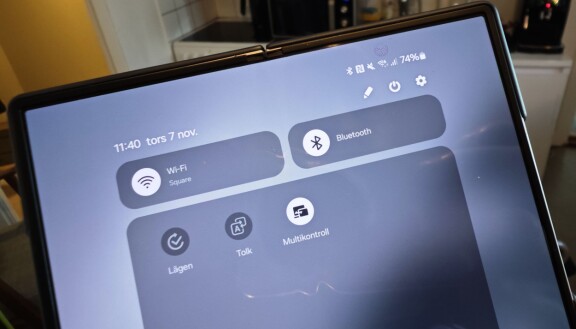
Tolk kan vara svår att hitta. Den visas i Samsung-telefoner och plattor inte som en separat app, utan som en knapp i det verktygsfält du får fram när du drar fingret ner från toppen av skärmen. Ett klick där så öppnas appen. Ena halvan visas för den du ska prata med och andra halvan för dig. Har du en vikbar telefon kan du få det här visat på varsin skärm, så ni båda kan titta från varsitt håll. För i takt med att ni pratar med varandra kommer översättningen upp både som röst och i form av skriven text.
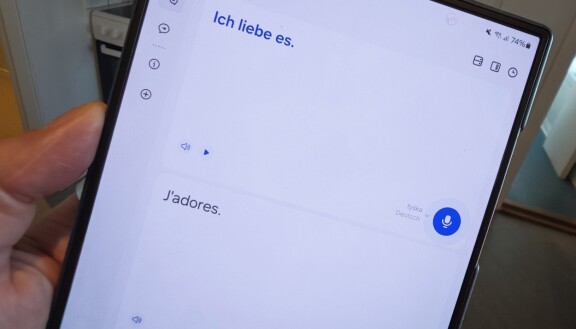
Det finns två lägen i Tolk-appen, ett samtalsläge, som är det vi nu gått igenom och ett lyssningsläge. Lyssningsläget är till för när du själv inte ska interagera utan bara förstå någons uttalande. Då får du deras tal nedskrivet och sedan översatt mening för mening vartefter.
Anteckningshjälp – Låt Galaxy AI formatera, sammanfatta, översätta
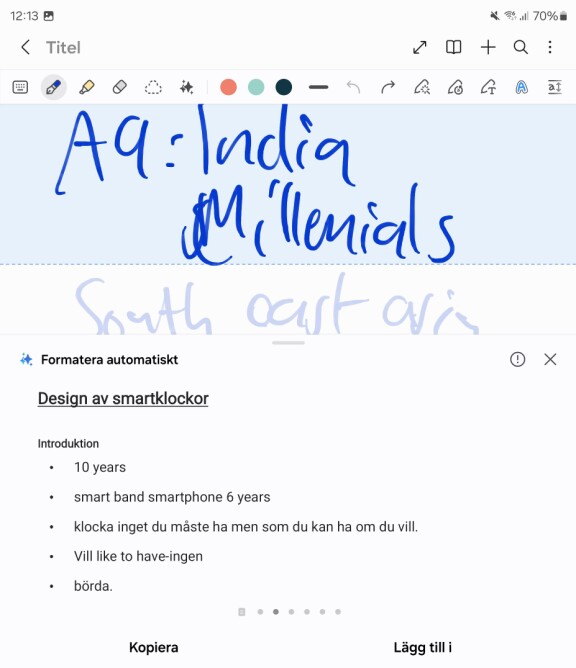
Med Notes-appen i Samsungs telefoner och plattor, samt Galaxy AI kan du få hjälp att snygga till anteckningar du gjort. Galaxy AI kan översätta, formatera och sammanfatta handskrivna eller maskinskrivna anteckningar. När jag testar med anteckningar jag tagit med S-pen på Galaxy Note så kan AI-verktygen textfolka och sammanfatta det jag klottrat ner, men det fungerar bara på anteckningar med fler än 200 tecken. Kortare anteckningar är alltså lämnade åt slumpen.
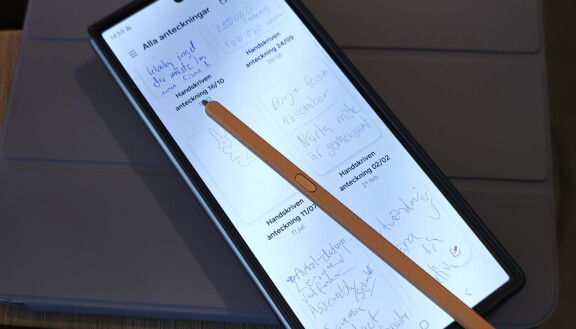
De kan dock fortfarande översättas med de översättnignsverktyg som Galaxy AI erbjuder.
Transkriberingshjälp – så kan Galaxy AI omvandla tal till text och sammanfatta
I appen för röstinspelning i din Samsung-telefon eller platta har Galaxy AI tagit plats. Det innebär att du kan få föreläsningar eller liknande nedskrivna och sammanfattade.
Det här är nog den av tjänsterna i Galaxy AI som genererar flest misstag. När vi provar med olika språk så missförstår Galaxy AI, missar helt eller hör fel, kanske var åttonde eller tionde ord. Tillräckligt för att sammanhanget ska gå förlorat. Tal till text kan fortfarande vara en hjälp, men det krävs nästan att någon som hört hela talet kan gå in och rätta, för att texten ska bli överensstämmande med vad som faktiskt sades.
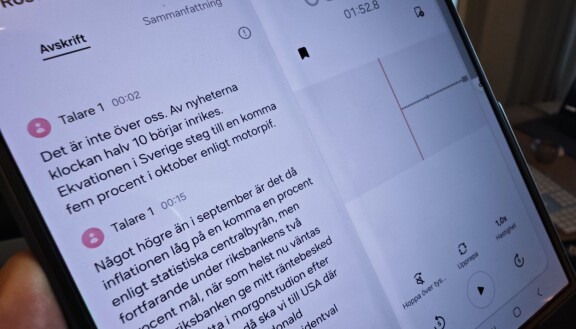
Har du laddat ner språkpaket så kan Galaxy AI göra tal till text lokalt på enheten utan uppkoppling, men för sammanfattning måste informationen skickas till Samsungs servrar. Om du har en inspelning där flera språk blandas kommer Galaxy AI tolka hela inspelningen på det språk som först hörs.
När jag testar så hör Galaxy AI vid ett tillfälle ordet inflation som “ekvation” istället, men då det ordet upprepas en del så fattar systemet ändå i sammanfattningen att det är inflation som det pratas om. Den ursprungliga felhörningen rättas dock inte baserat på det.
Surfhjälp – sammanfatta och översätt webbsidor med AI i Samsung Internet
Med Samsungs egen webbläsare Samsung Internet ger Galaxy AI dig, ofta i alla fall, två olika extra funktioner.
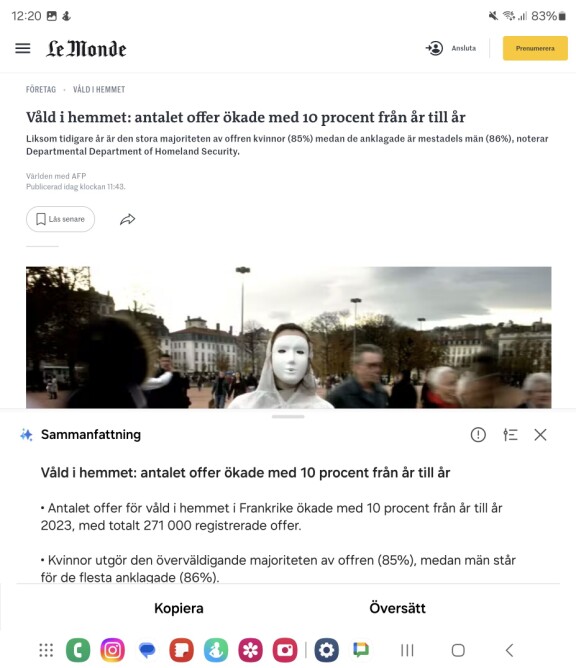
Med Galaxy Ai som nu finns på svenska kan du få webbsidor du besöker, framförallt längre artiklar då, antingen översatta eller sammanfattade. Eller både och.
För att det här ska fungera behöver du först ladda ner de språkpaket som behövs. Översättningar bearbetas lokalt på telefonen och använder alltså ingen molntjänst. Galaxy AI har stöd för ett tjugotal språk, inklusive svenska, och så länge du har laddat ner både det språkpaket du vill översätta från som det du vill översätta till så ska det fungera.

Galaxy AI-knappen sitter upp i webbläsarens verktygsfält och där kan du välja Översätt och Sammanfatta. När vi testar fungerar det bra. Du kan dock märka att funktionerna inte är tillgängliga på alla webbsajter. På till exempel DN.se och Mobil.se är sammanfattning inte tillgängligt och därför grått.
Galaxy AI erbjuder även en rad tjänster som inte är språkberoende, främst inom bildredigering. De har vi tidigare testat och jämfört med konkurrenterna och den jämförelsen kan du läsa och se bildexempel från här.